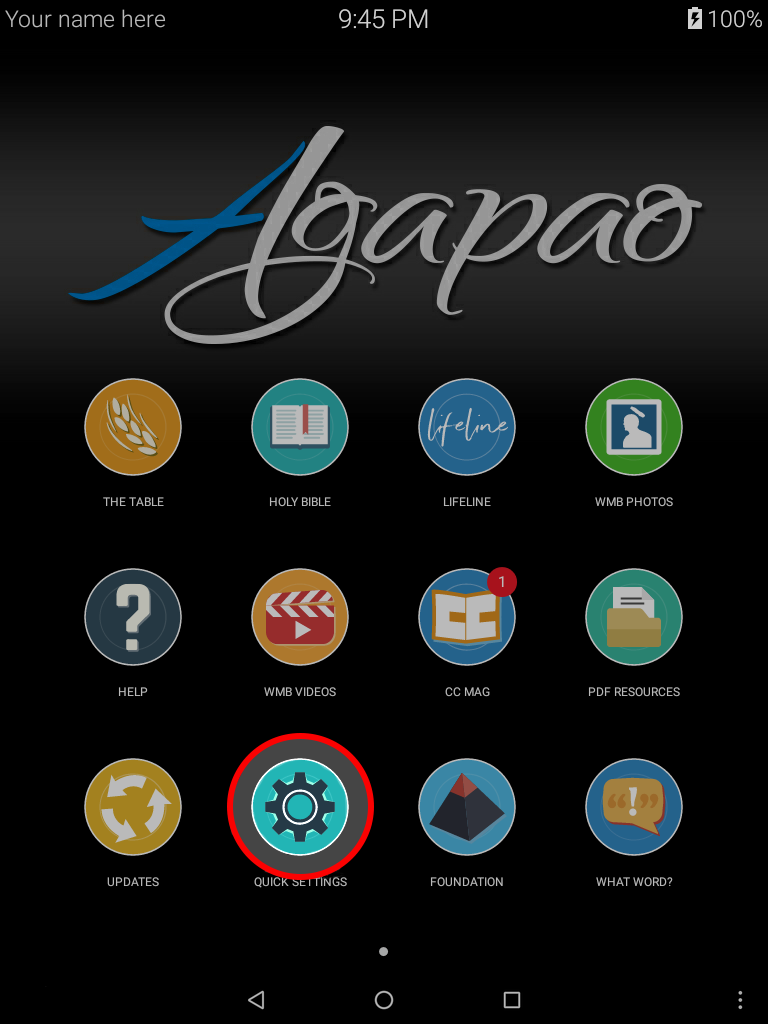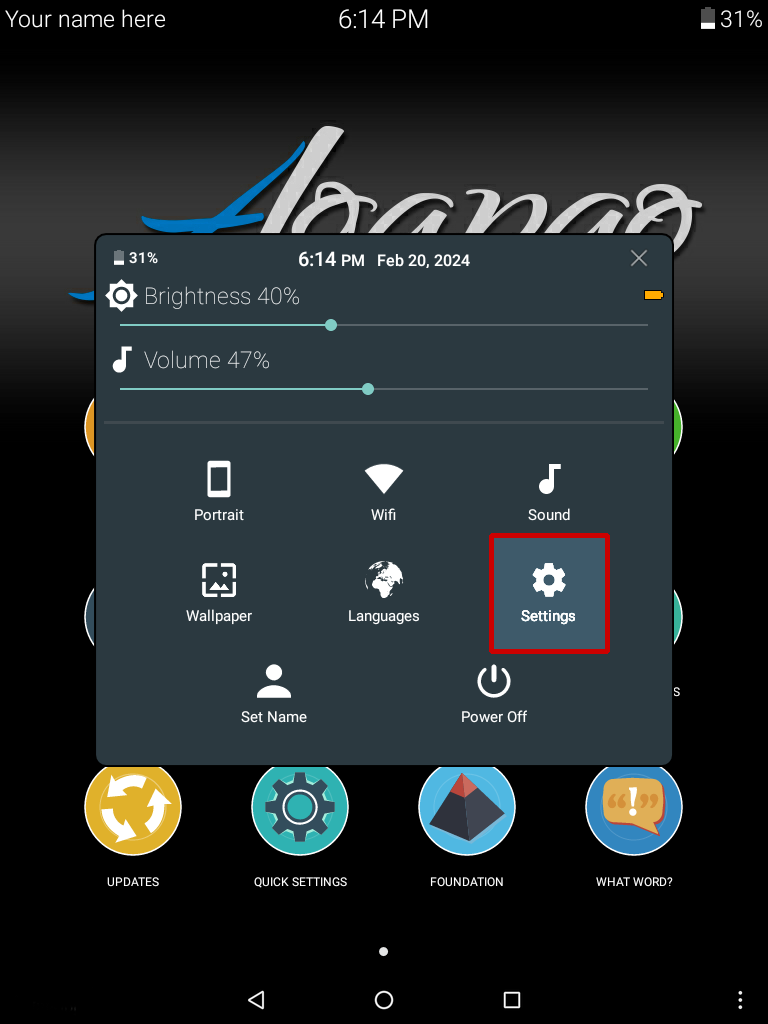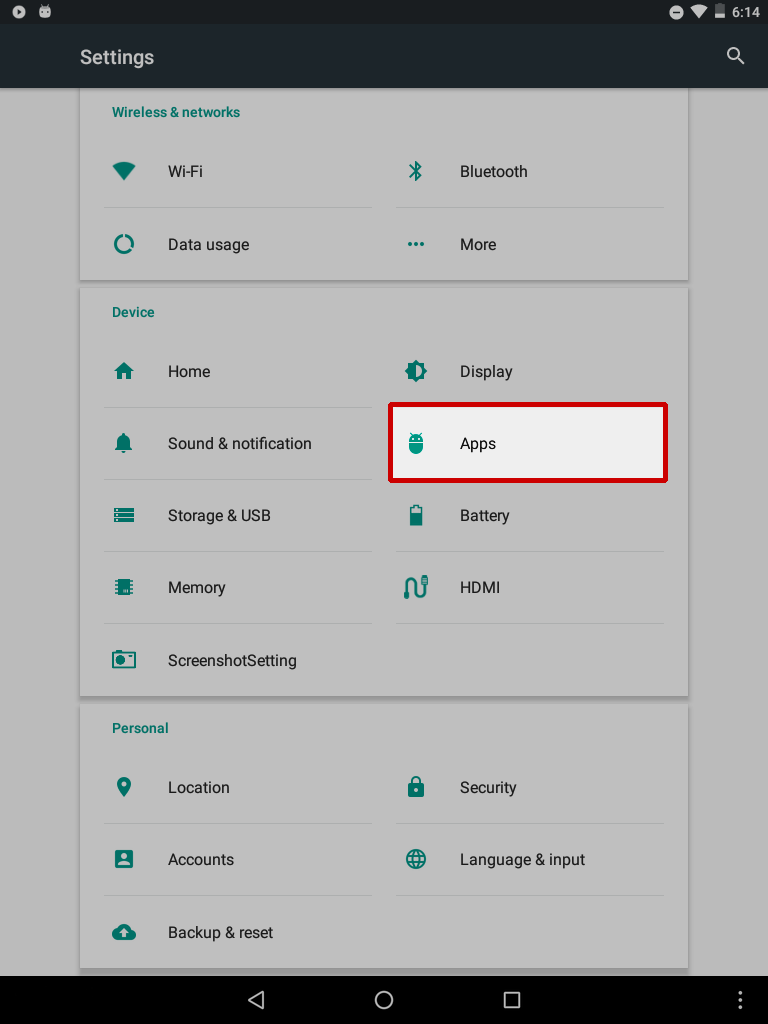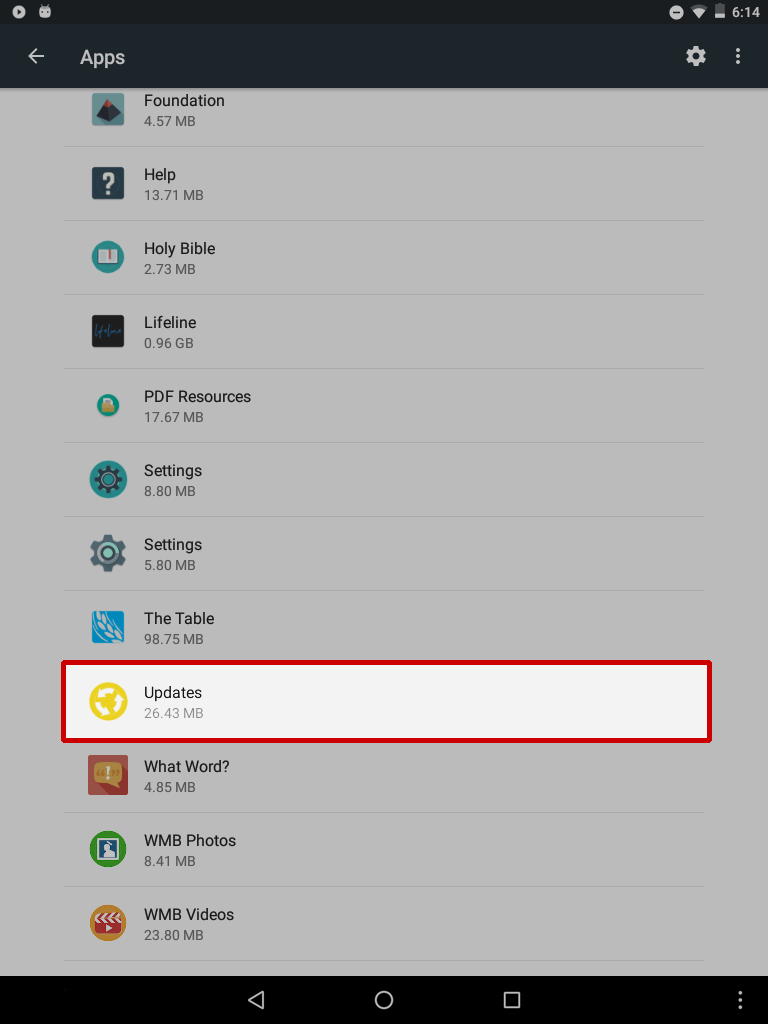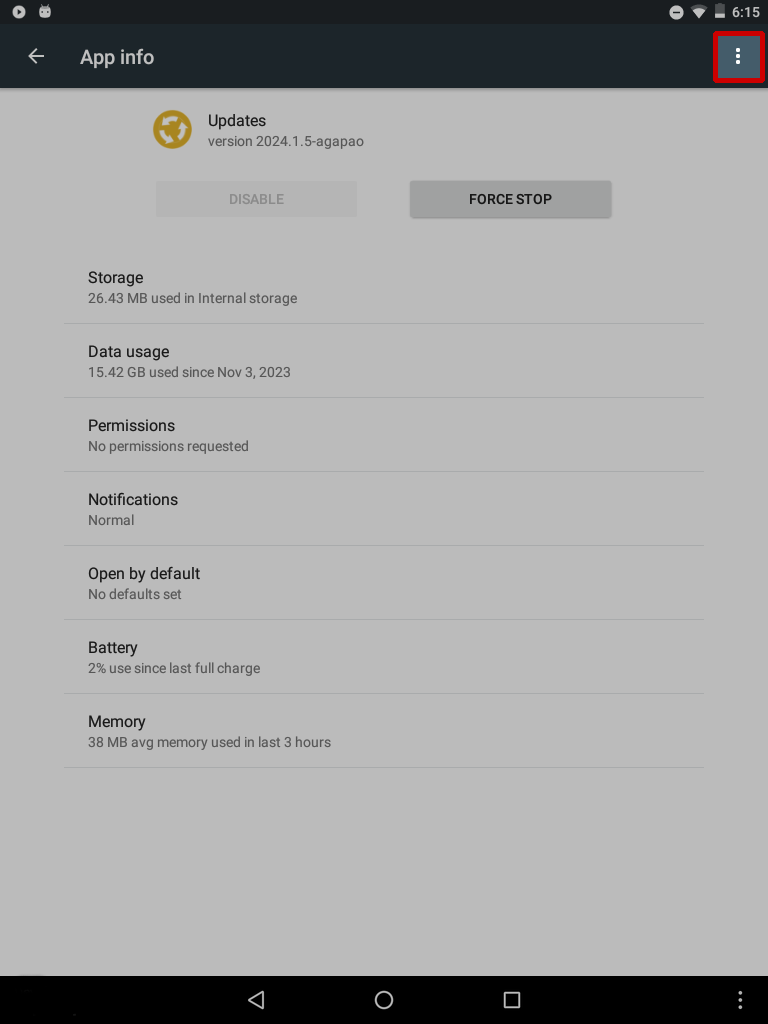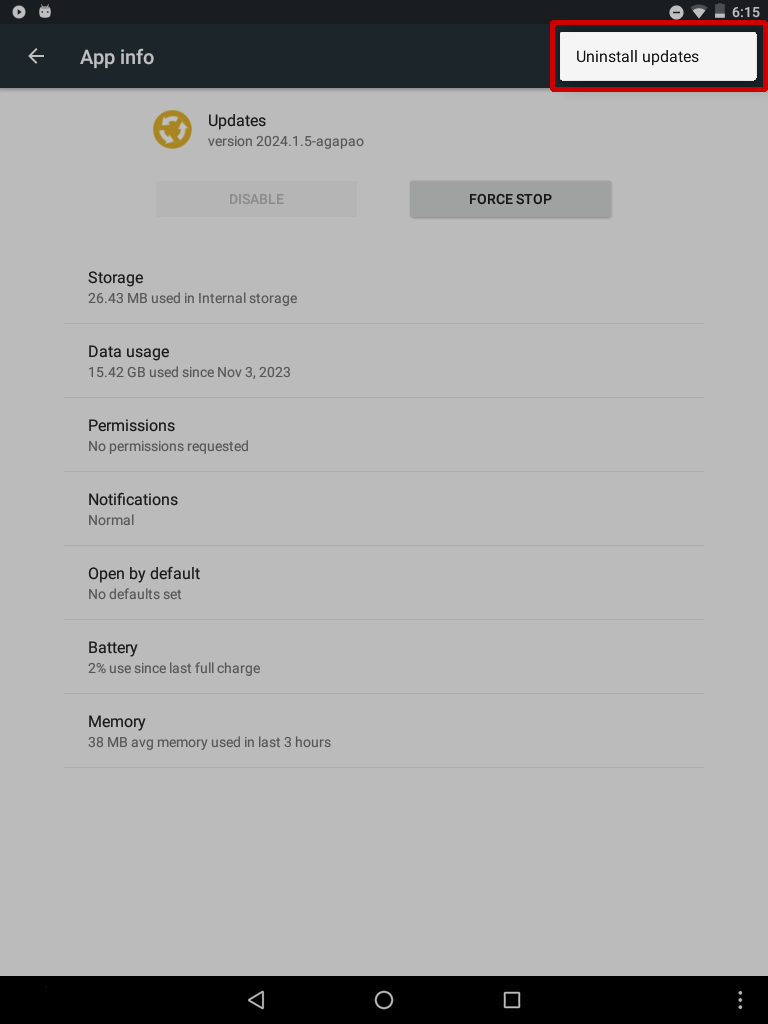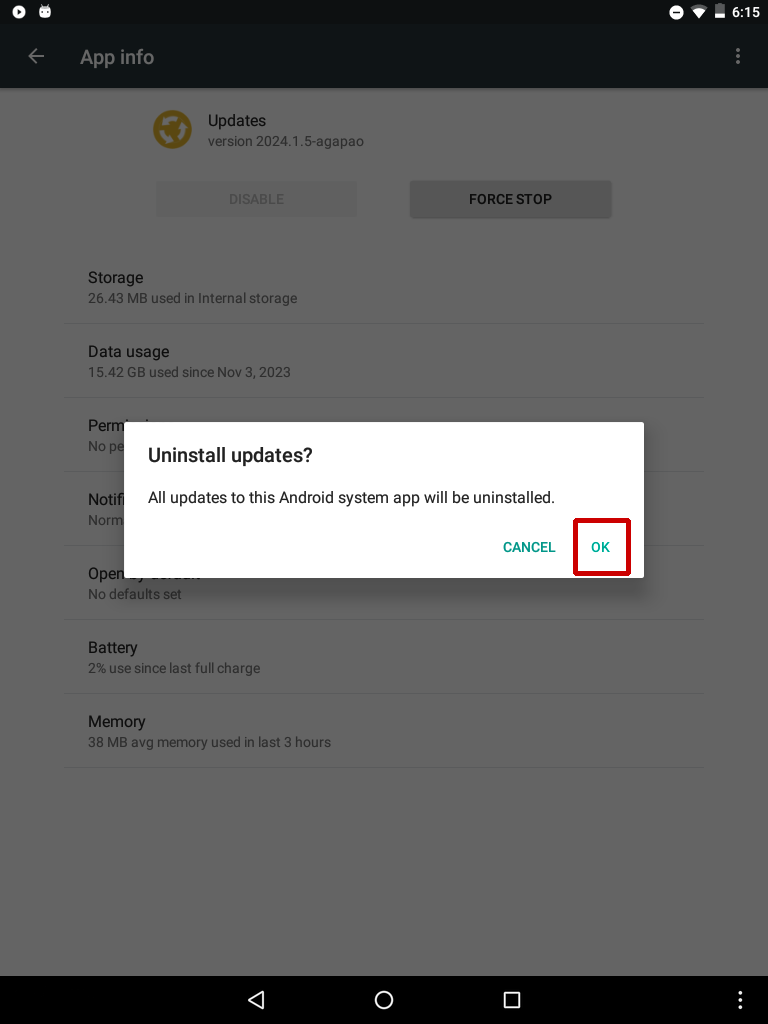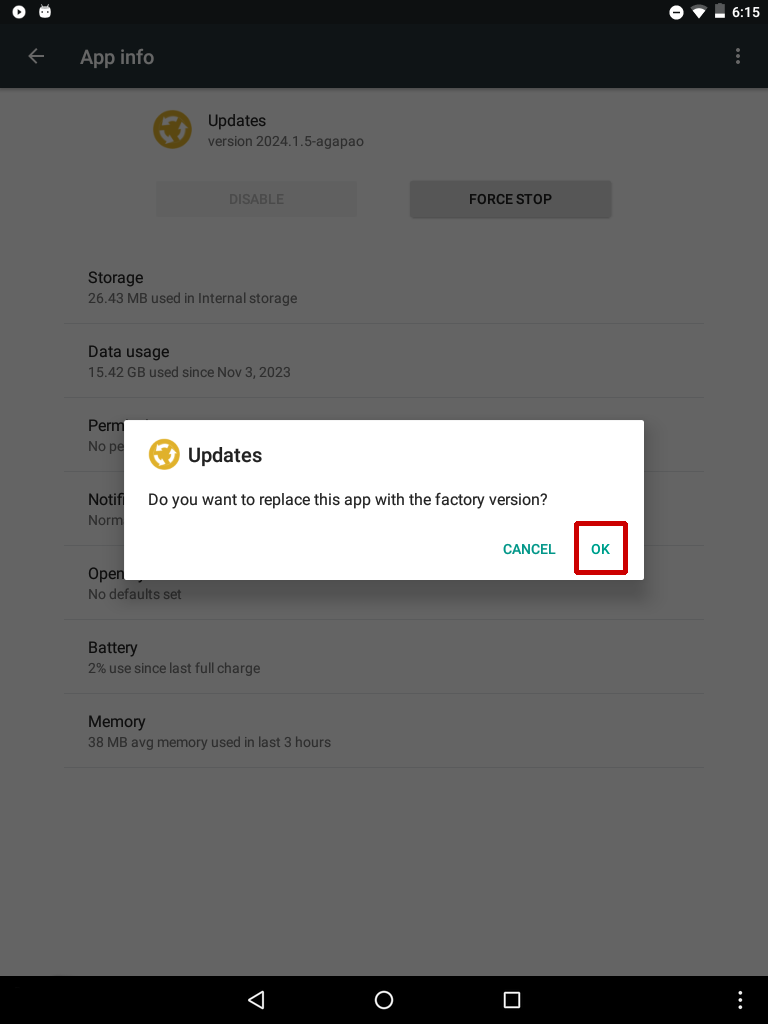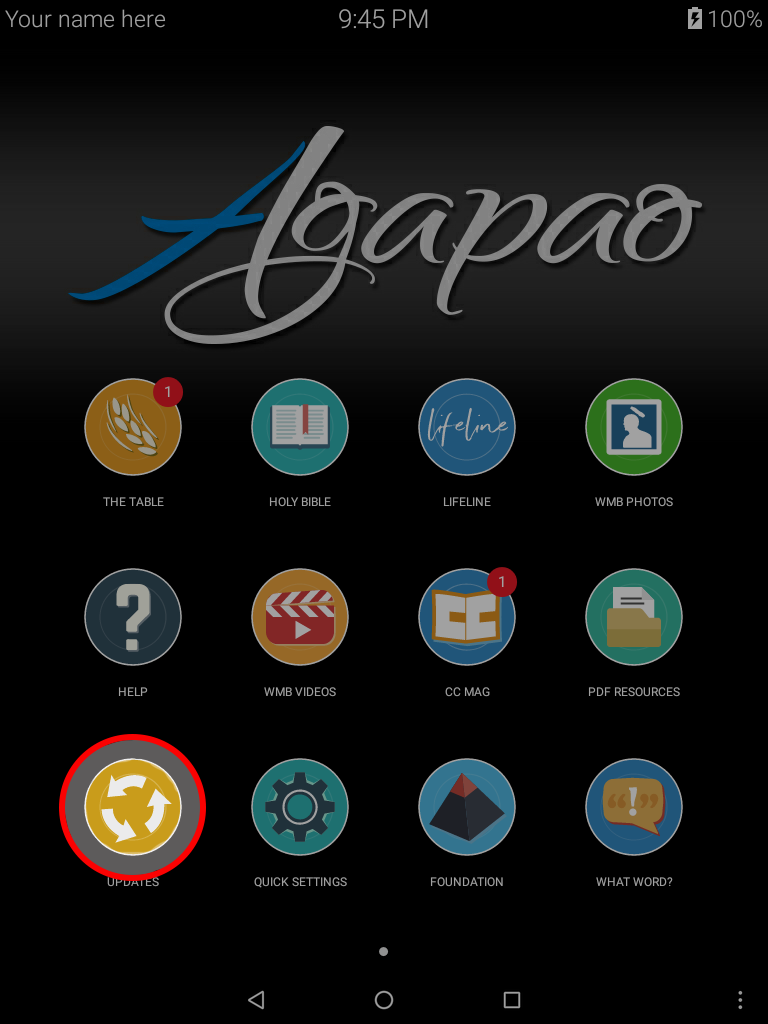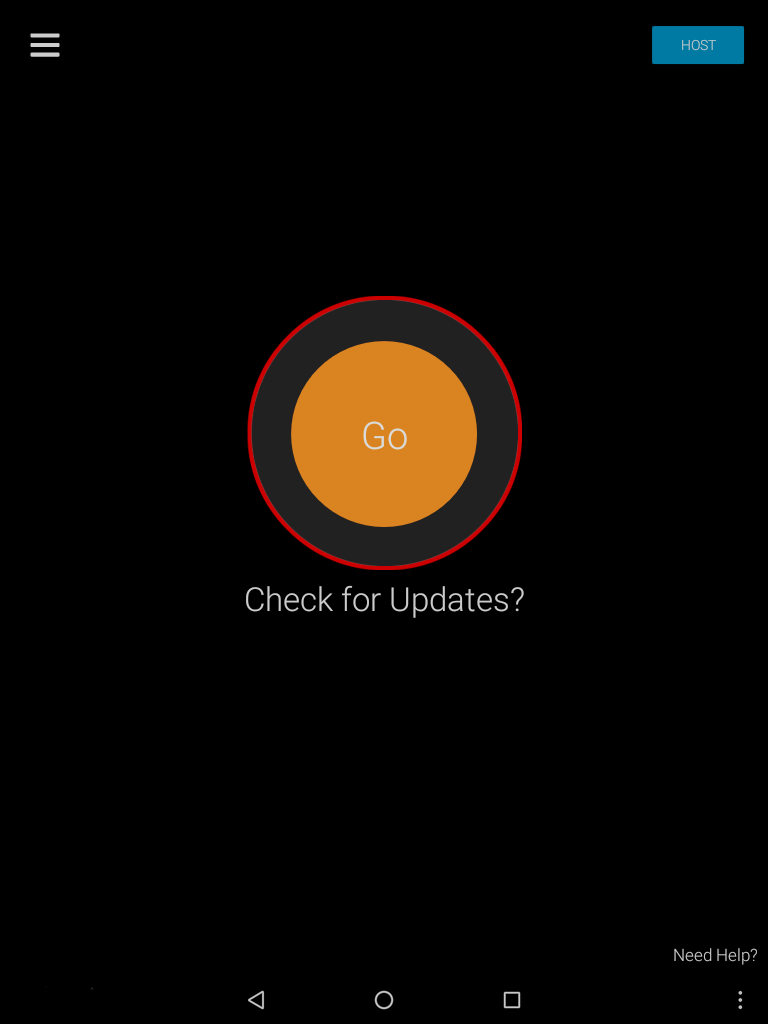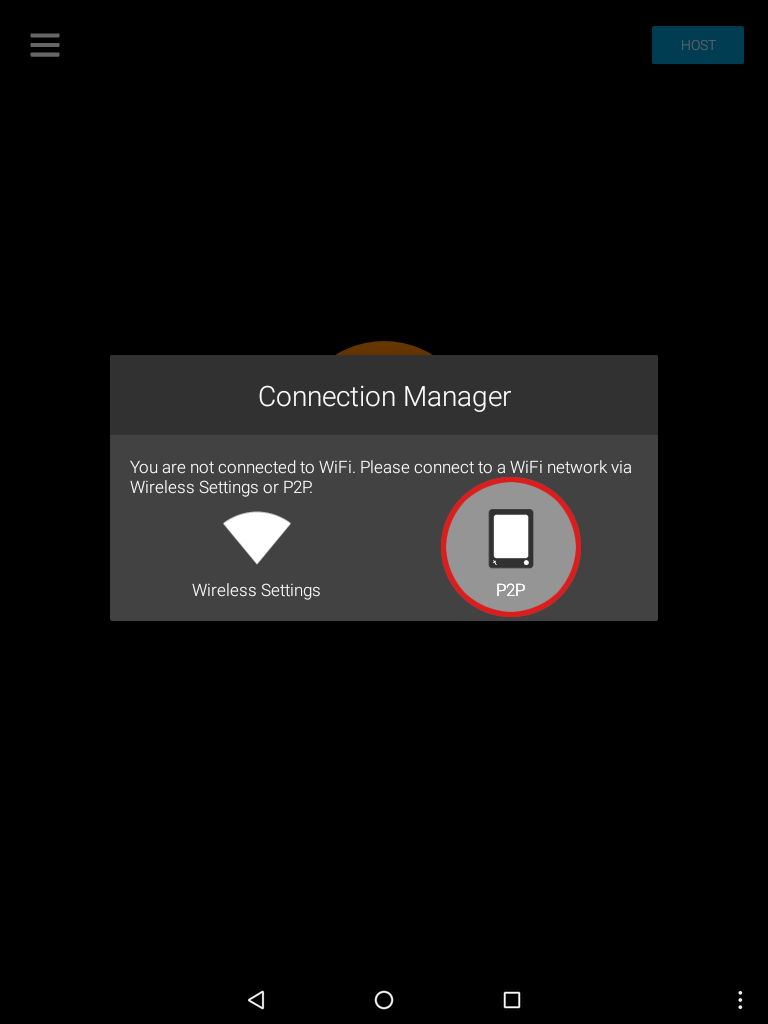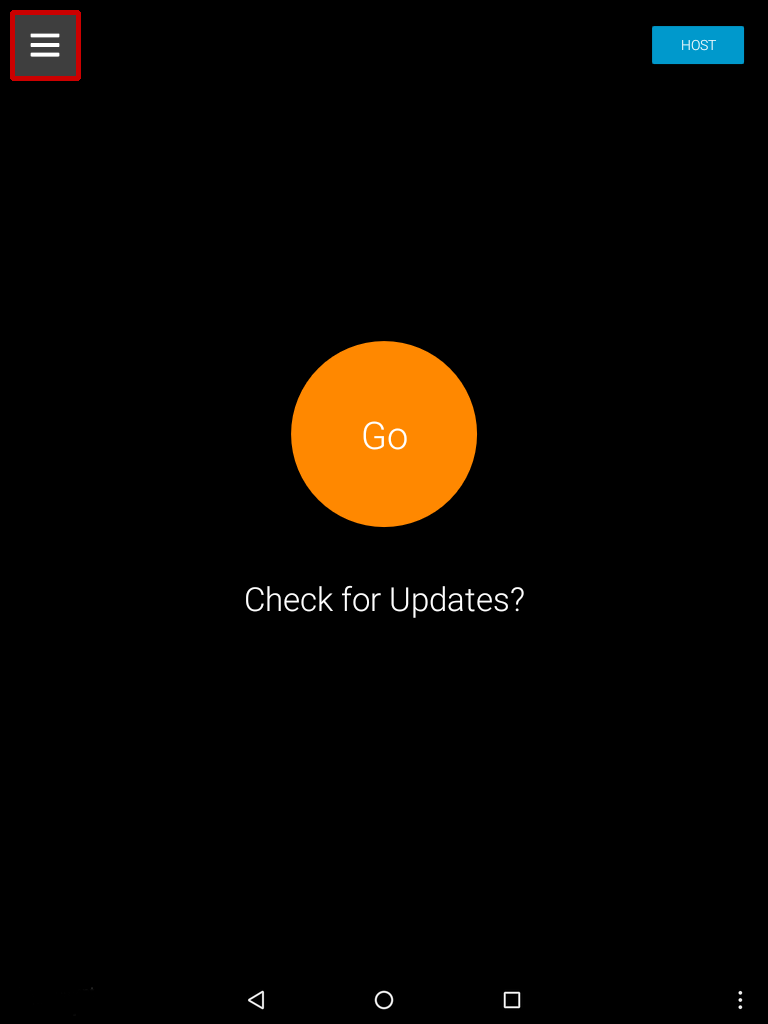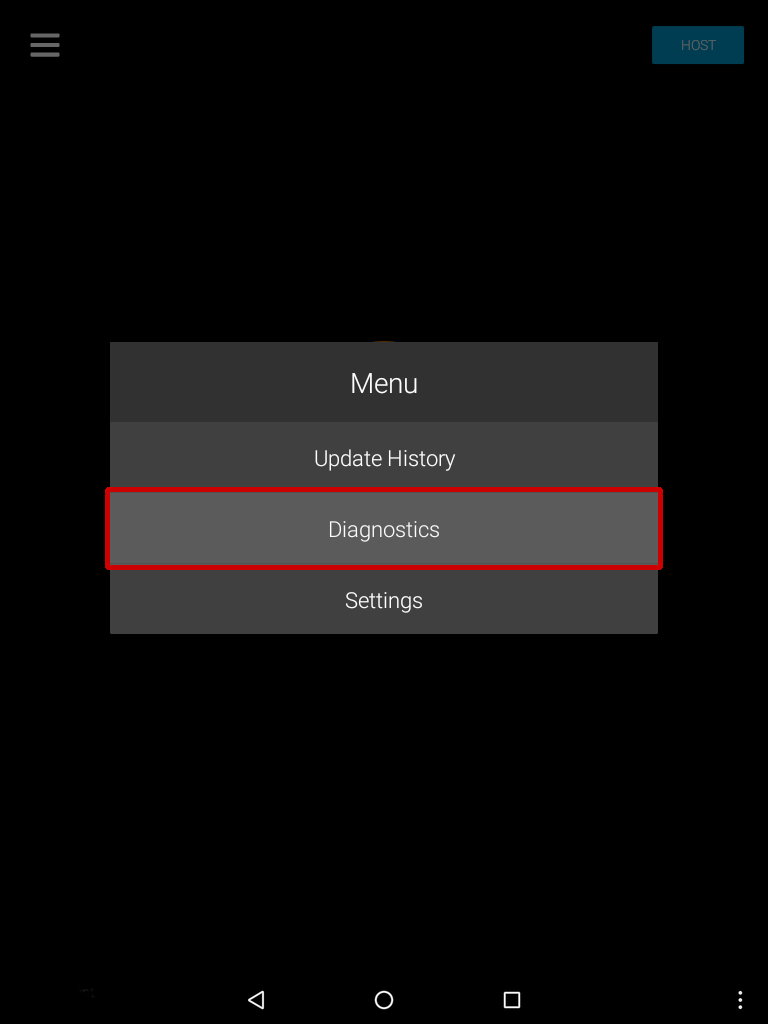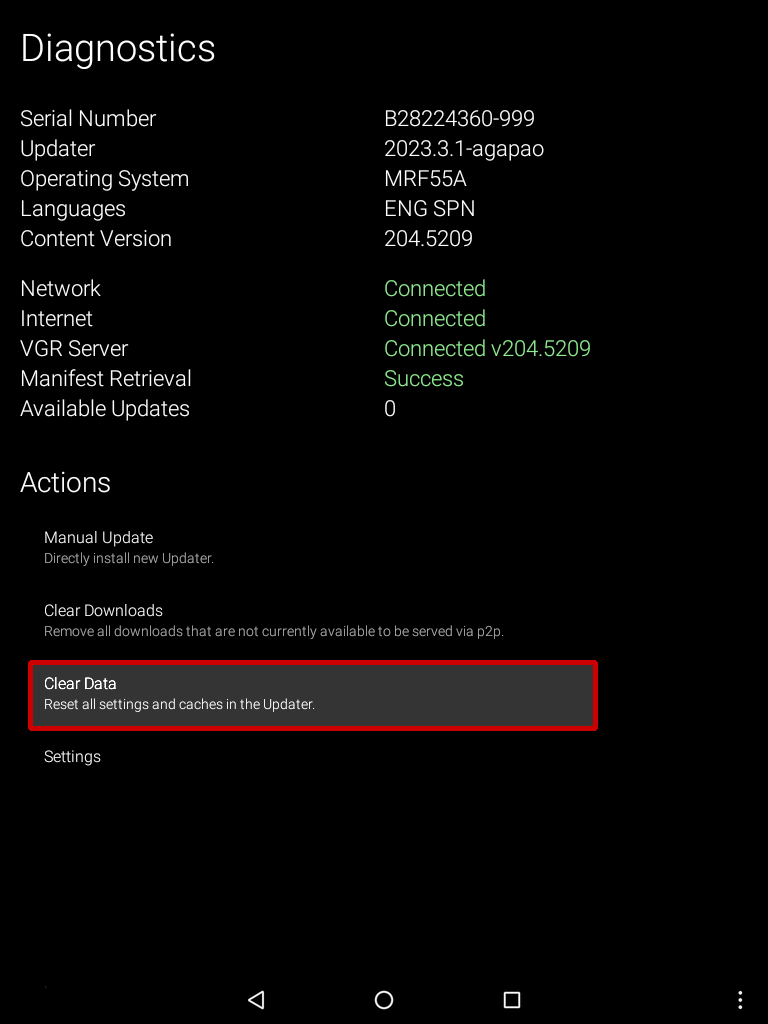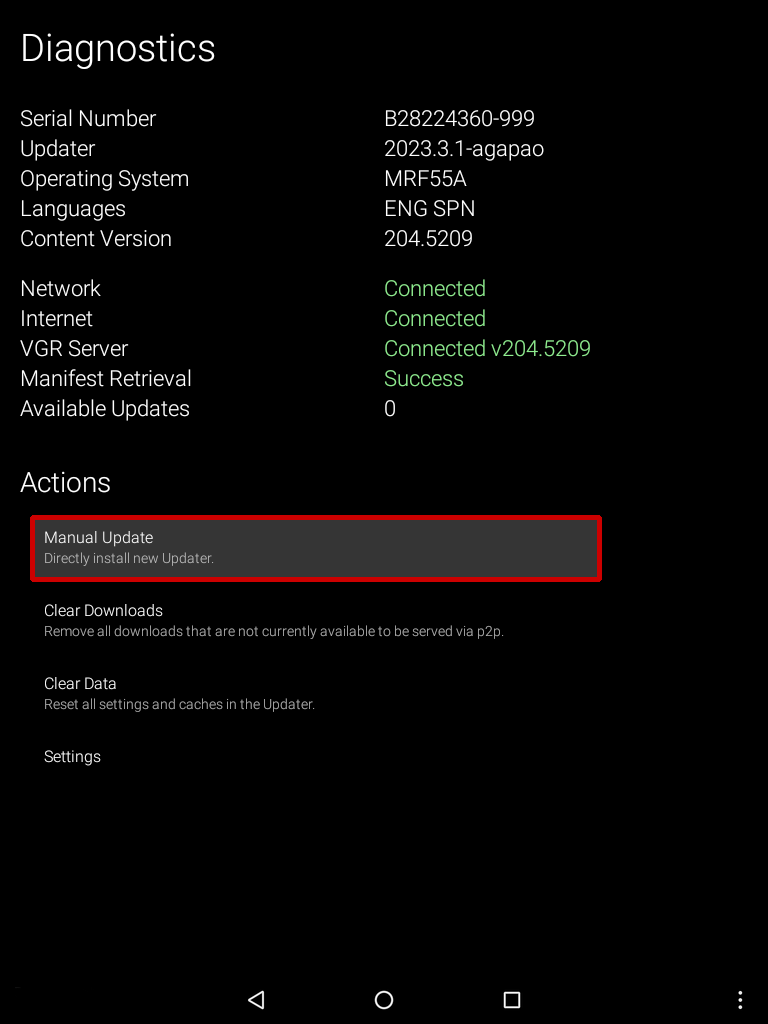Foire aux questions : Mises à jour
- Mon ami qui a de nouvelles prédications dans notre langue que je n’ai pas. Comment puis-je les avoir?
- Pourquoi faut-il télécharger les mises à jour? Je n’ai pas encore écouté toutes les prédications dans ma langue. Dès que je les aurai toutes écoutées, je vais ensuite télécharger les mises à jour pour obtenir les nouvelles traductions que je n’ai pas encore écoutées.
- Puis-je ajouter une langue à ma tablette?
- Les mises à jour n’ont pas été installées. Que puis-je faire?
- Comment puis-je connecté ma tablette à Internet pour que je puisse faire les mises à jour?
- Puis-je utiliser Internet sur mon téléphone cellulaire pour faire les mises à jour sur ma tablette Agapao?
- Je n’ai pas les moyens d’avoir Internet sur mon téléphone cellulaire pour faire les mises à jour sur ma tablette, ou je n’ai pas accès à Internet où j’habite.
- Comment puis-je télécharger les mises à jour en utilisant la fonction Poste-à-poste (P2P)?
- J’essaie de télécharger les mises à jour en utilisant la function P2P, mais ma tablette ne trouve pas la tablette hôte.
Vous devez télécharger les mises à jour sur votre tablette pour recevoir les dernières traductions et pour télécharger les mises à jour du système. Vous pouvez utiliser la fonction Poste-à-poste (P2P) pour télécharger les mises à jour à partir de la tablette Agapao de votre voisin. (Voir “Comment faire une mise à jour en utilisant la fonction Poste-à-poste (P2P)?”)
Les mises à jour n’ont pas seulement pour but de télécharger de nouvelles prédications. Elles ont aussi pour but de télécharger les dernières mises à jour du système et du contenu pour que votre tablette soit la plus performante possible. Quand vous téléchargez les plus récentes mises à jour, le système de votre tablette est identique à celle d’une tablette toute neuve. Nous déployons tous nos efforts pour continuer à améliorer les tablettes Agapao. Les mises à jour nous permettent de faire parvenir ces améliorations à tout le monde, même s’ils ont reçu leur tablette des années auparavant.
Non. Chaque tablette a une liste de langues prédéfinie, et on ne peut pas la modifier. Si toutes les tablettes d’une région ont les mêmes langues, la fonction P2P sera compatible avec toutes les tablette de la région. Ajouter une langue empêchera la fonction P2P de votre tablette de fonctionner, et vous seriez obligé de télécharger les mises à jour uniquement par Internet.
Les tablettes d’une même région ont été délibérément conçues pour avoir les mêmes langues.
La plupart des téléphones intelligents ont une fonction qui les permettent de devenir un point d’accès à Internet sans fil. Lorsque cette fonction est active, d’autres appareils peuvent se connecter à Internet par le biais de votre téléphone. Vous pouvez trouver cette fonction dans les paramètres de votre téléphone sous le nom de “Point d’accès et partage de connexion” ou “Point d’accès Wi-Fi”. Une fois activée, vous pouvez connecter votre tablette à ce point d’accès en allant dans les Paramètres de votre tablette et en cliquant sur Wi-Fi. (Voir “Mise à jour en utilisant le Wi-Fi”)
Vous pouvez utiliser la fonction P2P (Poste-à-poste). C’est gratuit. Update Using P2P
- Dans l’application Mises à jour, ouvrez le menu en haut à gauche, puis cliquez sur Diagnostiques. Cliquez ensuite sur Effacer les données.
- Si cela ne fonctionne toujours pas, cliquez sur Mettre à jour manuellement, option également trouvée dans les Diagnostiques. (La tablette hôte devra avoir accès à Internet.)
- Si le problème continue après avoir fait la Mise à jour manuellement, désinstallez et réinstallez l’application Mises à jour.
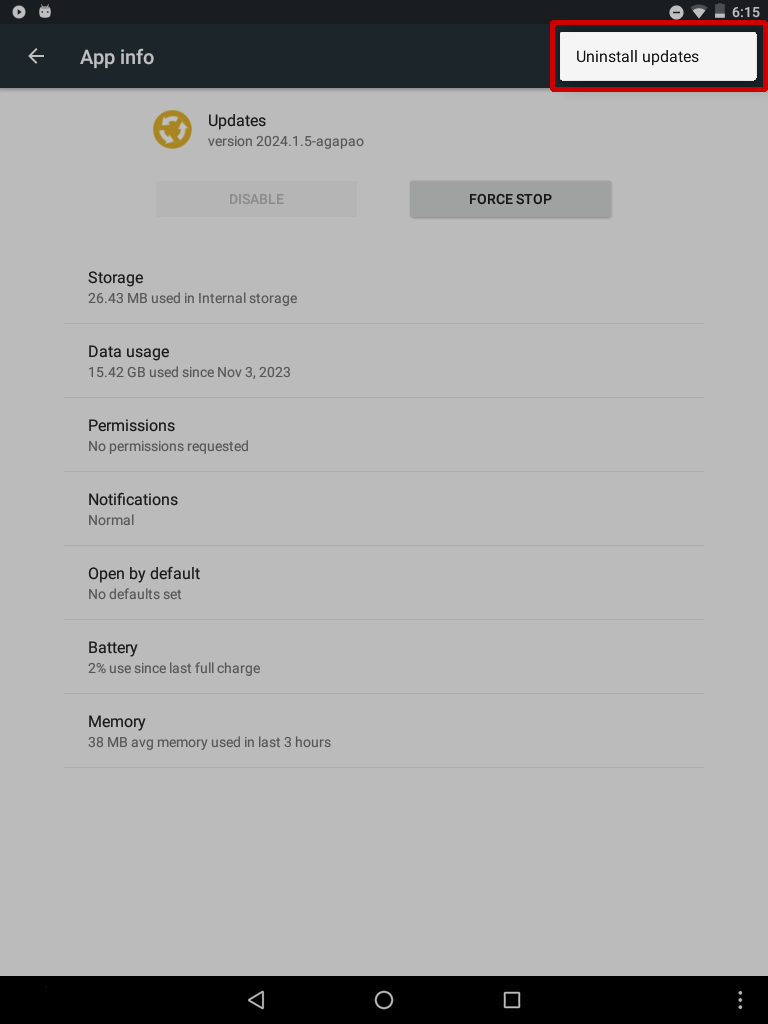
- Ouvrez les Réglages rapides depuis la page d’accueil Agapao, et cliquez sur Paramètres.
- Dans les Paramètres, sélectionnez Applications. Vous verrez une liste des applications installées sur la tablette.
- Cliquez sur Mises à jour.
- Quand vous aurez trouvé l’application Mises à jour dans les Paramètre, cliquez sur les trois points dans le coin supérieur droit de l’écran et choisissez Désinstaller les mises à jour.
- Confirmez que vous voulez désinstaller toutes les mises à jour de cette application système Android en cliquant sur OK.
- Cliquez sur OK pour rétablir la configuration d’usine de cette application.
- Lorsque vous aurez complété toutes ces étapes, ouvrez l’application Mises à jour et essayez de vous connecter de nouveau.